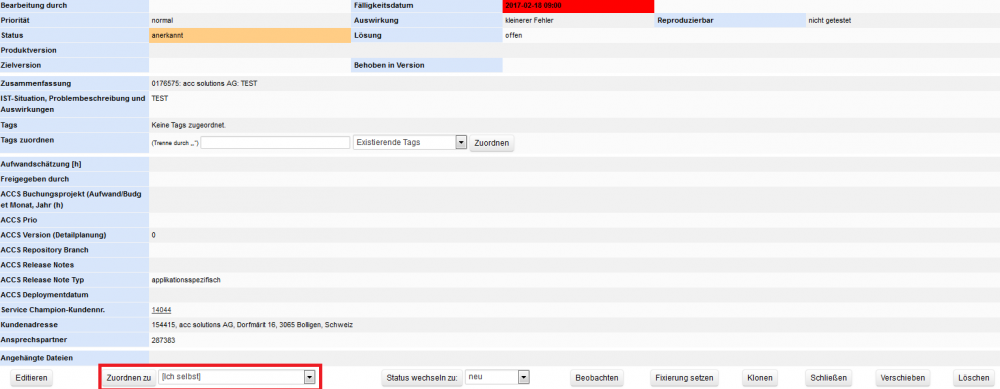Ich möchte ein Ticket einem Kollegen zuweisen: Unterschied zwischen den Versionen
Roger (Diskussion | Beiträge) |
(→Ticket an Kollegen zuweisen) |
||
| (19 dazwischenliegende Versionen von 3 Benutzern werden nicht angezeigt) | |||
| Zeile 1: | Zeile 1: | ||
== Ticket an Kollegen zuweisen == | == Ticket an Kollegen zuweisen == | ||
| − | # | + | Jetzt Video schauen Ticket einer Person zuweisen im Mantis Ticketing |
| − | # Runter Scrollen zu den Menu Knöpfen | + | https://www.youtube.com/watch?v=zKiOkTSXoD8&list=PL2Yjk6WyK3nhBDU8PkUccdwL4RFcNGMf8&index=3 |
| − | # | + | # Gehe zu: https://www.servicechampion.com |
| − | # | + | # Benutzerdaten eingeben und auf [Anmelden] klicken |
| − | # | + | # In der Menüleiste auf Ticketing klicken (oben rechts) |
| − | + | # Das Ticket öffnen (welches zugewiesen werden soll) | |
| − | + | # Runter Scrollen zu den Menu Knöpfen | |
| − | + | # Das Dropdownmenü neben "Zuordnen zu" auswählen | |
| + | # Person auswählen welcher Sie das Ticket zuordnen wollen | ||
| + | # Dannach den "Zuordnen zu" Knopf klicken | ||
| + | |||
| + | |||
| + | Nun ist die ausgewählte Person für das Ticket verantwortlich. | ||
| + | |||
| + | |||
| + | |||
| + | |||
| + | [[File:Ticket zuweisen.png|1000px]] | ||
| + | |||
| + | [[Kategorie:Handbuch|Ich möchte ein Ticket einem Kollegen zuweisen]] | ||
| + | [[Kategorie:Ticketing|Ich möchte ein Ticket einem Kollegen zuweisen]] | ||
== Suchbegriffe == | == Suchbegriffe == | ||
| Zeile 14: | Zeile 27: | ||
[[Category: Ticketing]] | [[Category: Ticketing]] | ||
[[Category: Handbuch]] | [[Category: Handbuch]] | ||
| + | |||
| + | [[Kategorie:Handbuch|Ich möchte ein Ticket einem Kollegen zuweisen]] | ||
| + | [[Kategorie:Ticketing|Ich möchte ein Ticket einem Kollegen zuweisen]] | ||
Aktuelle Version vom 24. April 2019, 09:43 Uhr
Ticket an Kollegen zuweisen
Jetzt Video schauen Ticket einer Person zuweisen im Mantis Ticketing https://www.youtube.com/watch?v=zKiOkTSXoD8&list=PL2Yjk6WyK3nhBDU8PkUccdwL4RFcNGMf8&index=3
- Gehe zu: https://www.servicechampion.com
- Benutzerdaten eingeben und auf [Anmelden] klicken
- In der Menüleiste auf Ticketing klicken (oben rechts)
- Das Ticket öffnen (welches zugewiesen werden soll)
- Runter Scrollen zu den Menu Knöpfen
- Das Dropdownmenü neben "Zuordnen zu" auswählen
- Person auswählen welcher Sie das Ticket zuordnen wollen
- Dannach den "Zuordnen zu" Knopf klicken
Nun ist die ausgewählte Person für das Ticket verantwortlich.
Suchbegriffe
Ticketing, Ticket, ...